
Taula de continguts:
- Autora John Day [email protected].
- Public 2024-01-30 08:14.
- Última modificació 2025-01-23 14:38.

Qualsevol persona que es vegi afectada per la pèrdua de la pantalla del vostre Android per un cop o per una altra causa, descobrirà que la seva reparació és molt cara (generalment entre el 70 o el 90% del valor de l'equip), de manera que la majoria de nosaltres opta per comprar-ne un de nou. i dispositiu millorat. Un cop superat l’encant del nou dispositiu, ens preguntem: com utilitzar aquest dispositiu antic amb la pantalla trencada? Hi ha molts tutorials per reutilitzar els androides vells, però el principal problema per a nosaltres serà: com interactuar amb els nostres dispositius si no veiem res o gairebé res del que passa a la vostra pantalla?
Cualquiera que es va enfrontar al daño de la pantalla del seu android per golpe u otra causa, descobrint que la seva reparació és molt costosa (generalment entre el 70 o 90% del valor de l'equip) així que la mayoria de nosaltres optem per comprar un nou i millorat dispositiu. Una vegada superat l’encant del nou dipositiu ens preguntem: ¿com es fa servir a aquell antic dispositiu amb la pantalla rotativa ?. existeixen molts tutorials per reutilitzar androids juvilados, però el principal problema per a nosaltres serà: ¿com interactuar amb els nostres dispositius si no podem veure res o gairebé res del que passa a la seva pantalla?
Pas 1:
per a aquest projecte faig servir un telèfon xinès Woo SP Quasar amb Android 4.2, però els passos que segueixo seran aplicables a qualsevol dispositiu Android, especialment als models superiors a Android 4.2, si el tacte ha sobreviscut als danys o podem veure alguna fracció de la pantalla. per exemple, adaptar el nostre androide als seus nous usos serà més fàcil si el vostre dispositiu inclou sortida HDMI o Mini HDMI amb això, podríem veure la vostra pantalla connectant-la a qualsevol monitor o televisor que rebi aquest tipus de connexió
per tant, el pitjor dispositiu possible seria un androide molt antic amb la seva pantalla tàctil inútil, pantalla totalment negra i sense suport USB
Aunque para este proyecto use un tefefono chino Woo SP Quasar con android 4.2 los pasos que siguen ser aplicables en cierta mesura per a qualsevol dispositiu android, en models especials superiors a android 4.2, si el tacte ha sobreviscut al daño, o podem ver alguna fracció de la pantalla.
per exemple adequar el nostre android als seus nous usos serà més fàcil si el vostre dispositiu inclou sortida hdmi o Mini hdmi amb el que podrem veure la seva pantalla a connectar-lo a qualsevol monitor o TV que rebi aquest tipus de connexió
per tant el peor excenari possible seria un androide molt antic amb el seu tàctil inutilitzat a la pantalla totalment negra i sense suport per a dispositius usb
per a tots els altres dispositius el millor seria tenir un escriptori remot via usb al pc o wifi a un smart tv.
per operar visualment
Pas 2: com una persona cega
Si investigem com les persones cegues fan servir el telèfon o la tauleta, descobrirem que aconsegueixen fer moltes coses: trucar per telèfon, escoltar música, fer operacions matemàtiques, navegar per Internet, videojocs (com A blind legend), etc. etc, tot això sense veure res a la pantalla. Per tant, si volem interactuar amb el nostre androide amb un ús diari, seria útil instal·lar aquest tipus d’aplicacions per facilitar la interacció amb aquest (no és així, si el volem convertir en una càmera de seguretat o servidor web)
La bona notícia és que hi ha diverses tecnologies d’assistència instal·lades als nostres telèfons, com ara Talkback que, quan s’activa, llegirà la pàgina en què estem el que conté, tot el que posa el dit i l’activa amb dos clics ràpids. també finestres emergents
Si investiguem en com usarem les persones que inviden el seu telèfon o tablet descobrim que podem fer un munt de coses: llamar per telèfon, escoltar música, fer operacions matemàtiques, navegar per internet, videojocs (com a blind legend) i un llarg etc, tot això sin ver nada de lo que mostra su pantalla. per tant, si voleu interactuar amb el nostre androide amb ús diari, serà útil instal·lar aquest tipus d’aplicacions per facilitar la interacció amb el (no així, si voleu convertir-lo en càmera de seguretat o servidor web)
play.google.com/store/search?q=ciegos&c=ap…
La bona notícia és que hi ha diverses tecnologies d’assistència pre instal·lades en els nostres telèfons com a Talkback que estaran activats lleugerament la pàgina en que estem el que conté, tot sobre el que es ponga el dedo i l’activitat amb una doble persió ràpida. tambien ventanes emergents.
Pas 3: Activar Talkback
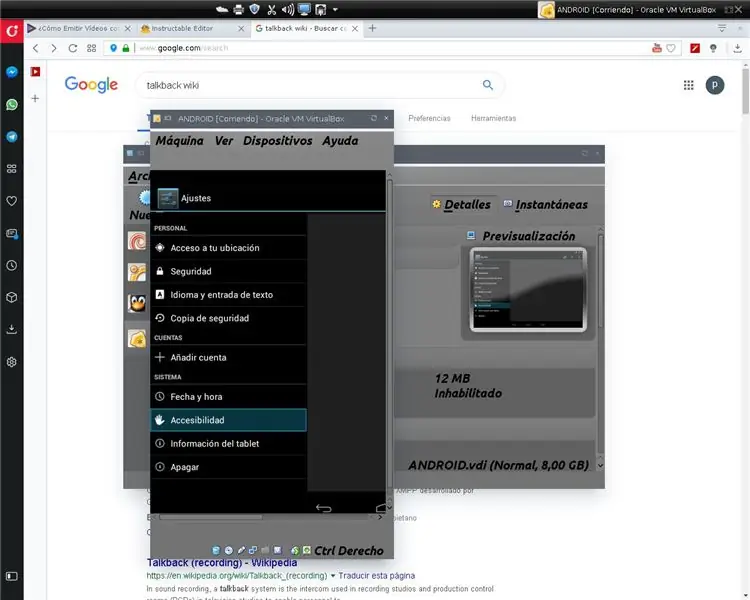
per aconseguir activar el talkback al nostre dispositiu totalment en negre
podem utilitzar 2 mètodes El mètode de captures de pantalla i el mètode comparatiu.
per captura de pantalla
a Android. Podeu fer servir els botons de maquinari per fer-ho (power + vol - al mateix temps al meu telèfon). connecteu el dispositiu a un ordinador. Obriu-lo en un gestor de fitxers i cerqueu la ubicació on el telèfon emmagatzema les captures de pantalla. Feu una captura de pantalla al telèfon. Consulteu la captura de pantalla actualitzada. Fent això, podeu realitzar una acció a Android, fer una altra captura de pantalla i veure quina pantalla apareix. Després de fer-ho durant un temps, hauríeu de trobar el menú Configuració: accessibilitat --- talkbakc
Mètode comparatiu
Una mica més difícil és fer servir un dispositiu com el nostre per replicar els moviments al mateix temps per fer-nos una idea del que estem fent al nostre dispositiu. si no tenim un telèfon igual o un menú similar, podem utilitzar la nostra versió d'Android muntada en una màquina virtualbox
més informació: https://support.google.com/accessibility/android/a …
per lograr activar talkback en el nostre dispositiu totalment en negre podem utilitzar 2 mètodes
El mètode de les captures de pantalla i el mètode comparatiu.
per captura de pantalla
en android. pot utilitzar els botons de hardwarepara hacer esto (power + vol - a la vegada en el meu telèfon). connecta el dispositiu a una computadora. Abra en un administrador d’arxius, troba la ubicació on el telèfon almacena captures de pantalla. Tome una captura de pantalla en el telèfon. Mire la captura de pantalla actualitzada. Al hacer esto, puede realizar una acción en Android, tom otra captura de pantalla y ver qué pantalla aparece. Després de fer això un rato, vostè ha de poder trobar el menú de Configuració-- accessibilitat --- talkbac
Mètode comparatiu
un poc més dificil consisteix en utilitzar un dispositiu igual al nostre per replicar els moviments al mateix temps per donar-nos una idea de que cosa estem fent en el nostre dispositiu. si no disposem d’un telèfon igual o amb un menú decidit podem utilitzar la nostra mateixa versió de android montado en una maquina virtualbox
més informació:
Pas 4: Pantalla Compartida O Remota

Per descomptat, la major comoditat que trobarem a l’hora d’aconseguir una pantalla remota o una pantalla compartida. Si el nostre dispositiu té una sortida física de HDMI, es tracta de connectar-lo només al monitor o al televisor. si no el teniu, però si teniu l'opció de compartir pantalla, transmetre, pantalla remota (els noms canvien a cada dispositiu) podem activar-la amb els mètodes esmentats o amb talkback si no disposa d'aquest servei, hauríem d'utilitzar programes com: wondershare mirror go, viewer, airdroid o adb activant la depuració usb amb els mètodes esmentats que variaran d'un dispositiu a un altre.
Per suposat la major comoditat la trobem al lograr una pantalla remota o compartida.si el nostre despositiu té una sortida física de hdmi és qüestió de connectar-se al monitor o tv. si no la té, però si té opció de compartir pantalla, transmetre, pantalla remota (els noms canviants en cada dispositiu) podrem activar-los amb els mètodes abans mencionats o amb talkback si es carrega d’aquest servei llavors hauríem de fer servir programes com: wondershare mirror go, visor, airdroid, o adb activant la depuració usb amb els mencionats mètodes que variaran entre dispositiu i dispositiu.
www.vysor.io
web.airdroid.com
developer.android.com/studio/command-line/…
Pas 5: Nova vida

Ara que podem interactuar amb el nostre telèfon haurem de triar quin ús donarem al nostre antic dispositiu. alguns dels usos diaris més interessants en què podríem convertir el nostre androide són: telèfon de reemplaçament amb conversa, automatització de la casa amb google home, com a assistent personal amb siri o ok google, malauradament ok google no funciona eficaçment al meu telèfon He decidit tant convertir-lo en un reproductor multimèdia connectat a un altaveu sense fil que ja tenia a casa meva. Els programes que he decidit utilitzar són:
control de música intel·ligent jvc: és un reproductor de música amb control amb gestos manuals i amb un llançador d’aplicacions amb icones grans. També interactua per veu. està dissenyat per a vehicles
vlc.3.1.1 aquesta versió de vlc és capes per connectar-se al meu PC mitjançant wifi mitjançant servidor plex preinstal·lat a xbmc a Linux, cosa que em permet accedir al disc dur del meu PC situat al primer pis i jugar al meu altaveu taller a la 3a planta.
opera mini: tot i que hi ha diverses aplicacions per escoltar la ràdio en streaming, la majoria han fallat al cap d’uns segons (no sé el motiu i deu ser degut al meu telèfon) la millor solució per escoltar ràdio per Internet per a la meva operació mini. streaming en accés ràpid o favorits.
Ahora que podem interactuar amb el nostre telèfon haurem de elegir que utilitzarem el nostre dispositiu antic. alguns dels més interessants usos diari en que podríem convertir el nostre Android son: telèfon de repòs amb talkback, automatització de la casa amb google home, com assistent personal amb sir i u google, lamentablement ok google no funciona de manera eficient en el meu telèfon per tant me he decidido en convertirlo en un reproductor de medios conectado a un parlante inalambrico que ya tenia por mi casa.
els programes que decidiu utilitzar son:
jvc smart music control: es un reproductor de música amb control per gestos de la mà i amb un llançador d’aplicacions amb iconos de gran mida.tambien interactua per veu. està dissenyat per a vehicles
apkpure.com/es/jvc-smart-music-control/com…
vlc.3.1.1 esta version de vlc es capas de conectarse a mi pc via wifi por medio de servidor plex preinstalado en xbmc en linux, el que em permet accedir al disc dur del meu pc ubicat en el 1 pis i reproduir en el meu parlant en el taller en el 3 pis.
apkpure.com/es/vlc-for-android/org.videola…
opera mini: aunque existe varias aplicaciones para oir radio en streaming la mayoria de ellas fallaba despues de algunos segundos (desconozco la razon y debe deberse a mi teléfono) la millor solució per a oir radio per internet per a una operació mini.dejant les web de streaming en accés ràpid o favorits.
apkpure.com/es/opera-mini-fast-web-browser…
flexor
apkpure.com/es/blind-senior-music-player/p…
Recomanat:
Atureu les esquerdes en una pantalla de telèfon trencada per menys de 5 $: 3 passos

Atureu les esquerdes en una pantalla de telèfon trencat per menys de 5 dòlars: Nota important: aquesta solució pretén fer-vos arribar fins que no canvieu de proveïdor, obteniu una actualització gratuïta, etc. Odio el meu actual proveïdor de telefonia mòbil i tinc previst canviar de 2-3 mesos quan passa què? Deixo caure el telèfon i pico la pantalla. No va ser
Fer una eina d'eliminació d'arrencada d'arrencada de bugia trencada / esquinçada / trencada / fosa / fosa de baix cost: 3 passos

Crear una eina d’eliminació d’arrencada d’espurna trencada / esquinçada / trencada / fosa / fosa de baix cost: aquesta instrucció us mostra com fer la vostra pròpia eina econòmica per extreure l’arrencada trencada de la bugia per poder continuar amb la vostra posada a punt. Per als fabricants de bricolatge que treballen amb el vostre propi vehicle, no hi ha res com substituir la vostra espurna
Donar al meu USB una nova vida: 7 passos

Donar una vida nova al meu USB: Tinc aquest USB Kingston (o unitat flash si voleu) que vaig comprar fa diversos anys. Els anys de servei van demostrar la seva aparició ara. La tapa ja ha desaparegut i la carcassa sembla treta d’un pati d’escombraries amb traces de decoloració. La placa USB
Respira una nova vida en un teclat d'ordinador Din 5 més antic: 5 passos (amb imatges)

Respireu una nova vida en un teclat d'ordinador Din 5 més antic: Hola, aquest és el meu primer instructable. Després de completar-lo, em vaig adonar del difícil i del temps que suposa fer una cosa així. Així que gràcies a tots els que estigueu disposats a passar tots els problemes per compartir el vostre coneixement amb altres
Corregiu una Nintendo trencada amb una targeta d'estalvi caducada: 6 passos

Arreglar una Nintendo trencada amb una targeta d’estalvi caducada: potser, com jo, teniu un NES vell i heu descobert que, per molt que esclateu als cartutxos, el joc no es carregarà. Per tant, heu cercat a Internet com podeu carregar els vostres jocs. Utilitzant el primer consell i
